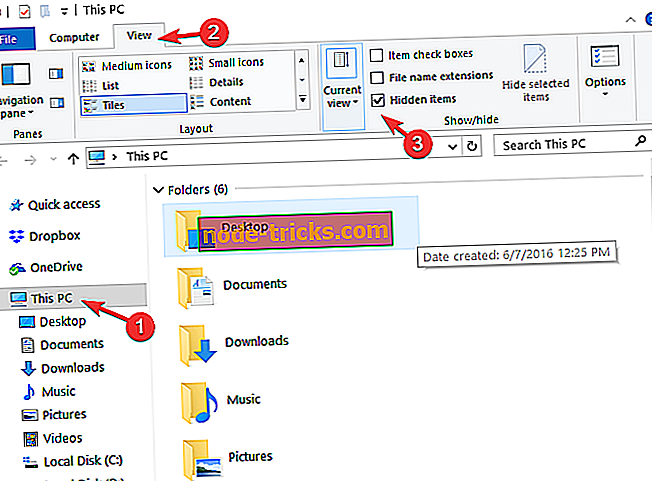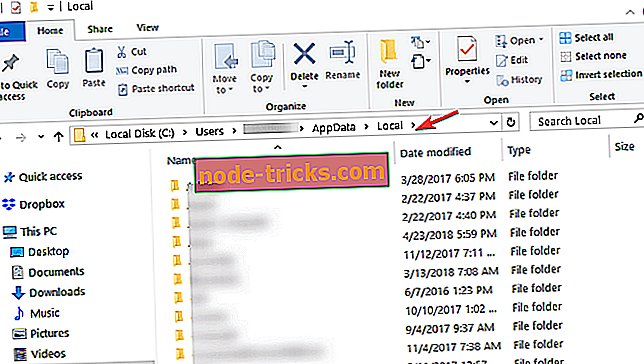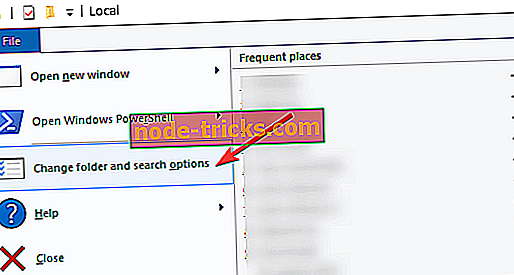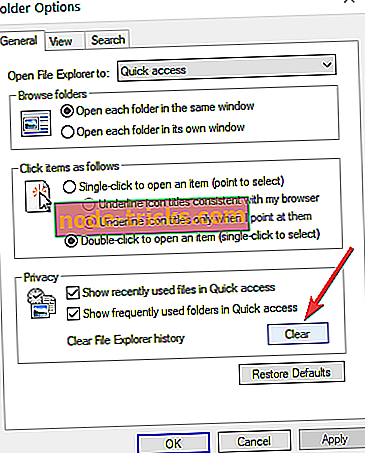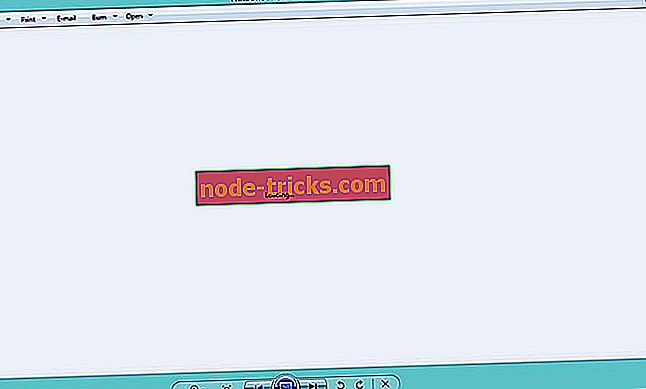FIX: Windows 10 File Explorer ei värskenda
On tüütu probleem, mis mõjutab eriti Windows 8.1, Windows 10 kasutajaid ja isegi sinu enda - Fle Explorer liidese piltide ja pdf-failide pisipildid ei paista värskendavatena. Me uurime probleemi ja proovime seda parandada.
Arvukalt Windows 8.1 ja Windows 10 kasutajaid on väidetavalt mõjutanud mõned tüütuid küsimusi seoses asjaoluga, et piltide ja pdf-failide pisipildid, aga ka mõned muud failid, ei värskenda. See ei pruugi olla suur probleem, kuid see, mis on üsna tüütu ja hävitab teie Windowsi kogemuse. Järgnevalt on üks mõjutatud kasutajatest öelnud:
Mul on väike probleem…. see ei ole minu explorer ei värskenda pilte pisipilt (ja .pdf, mis ei näita lugeja rakenduste ikooni .pdf-faili ikoonide sees), kuigi teised meediumid, nagu muusika ja filmid, läksid hästi ... .. piltide jaoks….
- LUGEGE KAART: Kuidas lubada tume teema Windows Exploreris rakenduses File Explorer
SOLVED: Windows 10 File Explorer ei värskenda
- Loo uus kasutajaprofiil
- Taastage ikooni vahemälu
- Puhastage File Exploreri ajalugu
- Keela kiirühendus
Alltoodud lahendusi on andnud moderaator Microsofti kogukonna foorumitel, nii et ma usun, et ta teab oma äri. Aga kui te teate ka mõningaid töötegureid, andke meile teada, jättes palun oma kommentaari allpool.
1. Looge uus kasutajaprofiil
- Kiirmenüü avamiseks hoidke all klaviatuuri klahve „Windows Logo“ ja „X” ning sealt valige „ File Explorer ”
- Seejärel klõpsa vahekaardil „View“ (vaade) ja seejärel paremas ülanurgas „ Options ” ( suvandid)
- Nüüd klõpsake vahekaarti „Vaade” ja valige „S, kuidas peidetud failid, kaustad ja draivid “
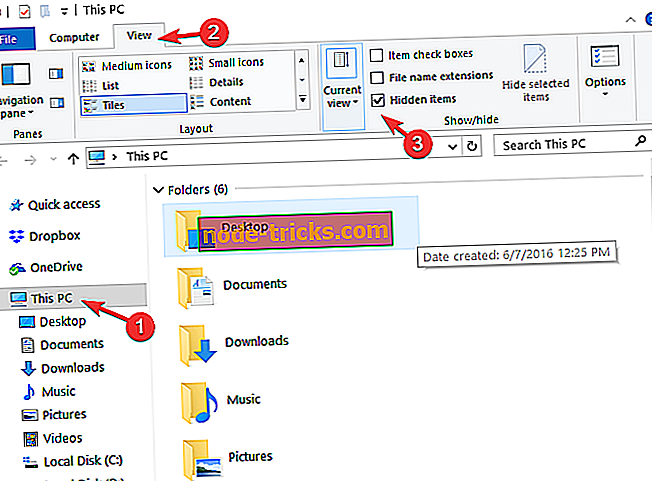
- Praegu peate märkeruudu tühistama, kui märkida „ Peida kaitstud operatsioonisüsteemi failid ”
- Kinnitamiseks peate klikkima „Jah“ ja seejärel klõpsake „OK“
- Leidke kaust „ C: UsersOld_Username ” ja „ Old_Username ” on vana kasutajaprofiili nimi, mida peate kopeerima failidest
- Nüüd mine edasi ja vali kõik selles kaustas olevad failid ja kaustad ning kopeeri need, välja arvatud: Ntuser.dat, Ntuser.dat.log ja Ntuser.ini
- Leidke kaust "C: UsersNew_Username" ja "New_Username" on loodud uue kasutajaprofiili nimi.
- Nüüd kleepige kopeeritud failid
- Taaskäivitage arvuti ja logige oma vaikeprofiiliga sisse
2. Taastage ikooni vahemälu
Kui ülaltoodud sammud seda ei teinud, proovige järgmist:
- Avage File Explorer ja klikkige vahekaardil 'View'.
- Klõpsa paremal asuvale nupule „Valikud”.
- Seejärel klõpsake kaustavalikute vahekaardil 'vaade'
- Märkige ruut, mis ütleb: " Kuidas peidetud failid, kaustad ja draivid" ja klikkige rakenduse ja ok.
- Mine C: UsersUsernameAppDataLocal kausta
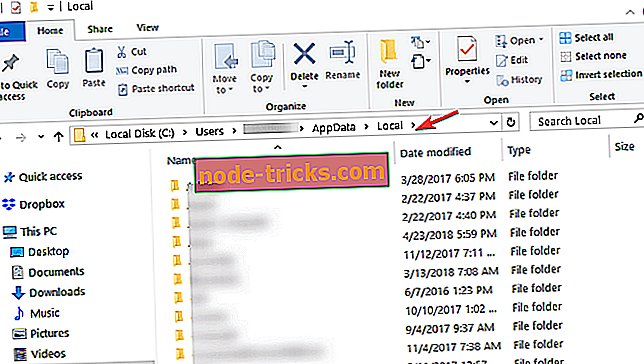
- Kustutage peidetud IconCache.db fail .
- Taaskäivitage ja see ongi nii.
- LUGEGE KA: File Explorer on Windows 10 puhul aeglane [Fix]
3. Clean File Exploreri ajalugu
Fail Exploreri ajaloo kustutamine aitab teil lahendada mitmeid Windowsi komponenti mõjutavaid probleeme. Kiire meeldetuletusena säilitab File Explorer hiljuti muudetud failide ja kaustade loendi ning see võib mõnikord blokeerida mitmesuguseid käske. Fail Exploreri ajaloo kustutamiseks toimige järgmiselt.
- Avage File Explorer> klõpsake menüüs File (Fail) > valige Change Folder and Search options (Muuda kausta- ja otsinguvõimalusi)
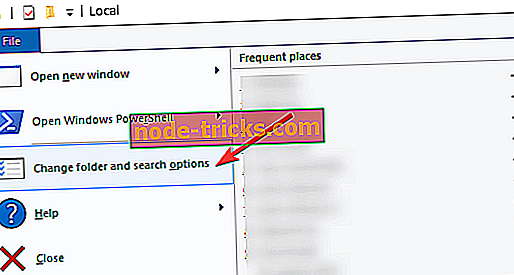
- Mine privaatsusse > klõpsake nuppu Tühjenda
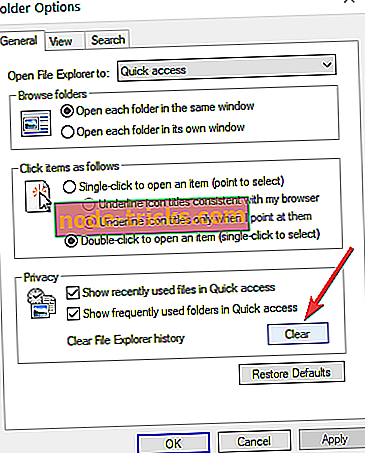
- Kontrollige, kas saate nüüd faile ja kaustu värskendada.
4. Keela kiirühendus
Hiljuti avatud ja muudetud failidele ja kaustadele pääsete juurde kiirühenduse funktsiooni abil. Kuid mõnikord võib kiirjuurdepääs põhjustada erinevaid File Exploreri probleeme. See võib isegi takistada failide Exploreri piltide, PDF pisipiltide, failide ja kaustade värskendamist.
Kiirjuurdepääsu keelamiseks peate avama File Exploreri suvandid, minge Privaatsusesse ja seejärel lihtsalt tühistama valikud Näita hiljuti kasutatud faile kiirühenduses ja Näita sageli kasutatavaid kaustu kiirühenduses . Vajuta Apply ja OK.

Täiendavate paranduste jaoks saate vaadata allpool loetletud tõrkeotsingu juhendeid:
- FIX: pärast Windowsi värskendust ilmuvad File Exploreris uued partitsioonid
- Fix: File Explorer jookseb Windows 10-s kokku
- Windows Exploreri failifaili probleemide parandamine